4D v16.3
Página Reparar
 Página Reparar
Página Reparar
Esta página permite reparar el archivo de datos o el archivo de estructura cuando está dañado. Por lo general, sólo utilizará estas funciones por solicitud de 4D, cuando se detectan anomalías al abrir la base o después de una verificación (ver Página Verificar).
Atención: cada reparación involucra la duplicación del archivo original el cual aumenta el tamaño de la carpeta de la aplicación. Es importante tener en cuenta este mecanismo (especialmente bajo OS donde las aplicaciones 4D aparecen como paquetes) de manera que el tamaño de la aplicación no aumente excesivamente. Eliminar manualmente las copias del archivo original dentro del paquete puede ser útil para conservar bajo el tamaño del paquete.
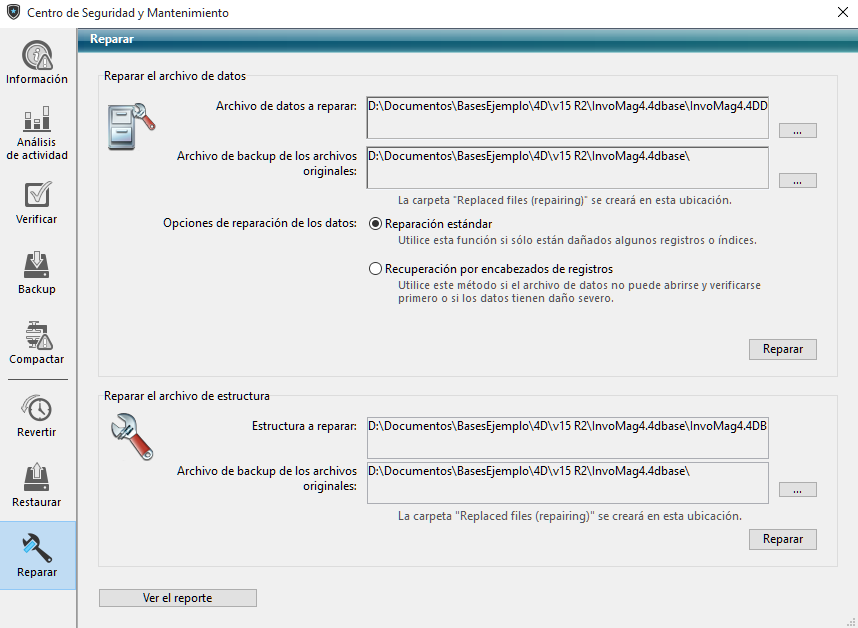
Nota: la reparación no está disponible en modo mantenimiento. Si intenta efectuar esta operación en modo estándar, una caja de diálogo de alerta le informará que la base se cerrará y se reiniciará en modo mantenimiento.
El área “Reparar el archivo de datos” muestra la ruta de acceso del archivo de datos actual así como también un botón [...] que puede utilizarse para especificar otro archivo de datos. Al hacer clic en este botón, se muestra una caja de diálogo estándar de apertura de documentos, permitiéndole designar el archivo de datos a reparar.
Una vez valida la caja de diálogo, la ruta de acceso del archivo a reparar se indica en la ventana.
Por defecto, el archivo de datos original se duplicará antes de la reparación. Se ubicará en una subcarpeta llamada “Replaced files (repairing)” en la carpeta de la base. El segundo botón [...] permite designar otra ubicación para guardar los backups de los archivos originales antes de la reparación. Esta opción permite reparar los archivos voluminosos utilizando diferentes discos.
Hay dos opciones de reparación: Reparación estándar y Recuperación por encabezados de registros. Estas opciones se describen a continuación.
Una vez haya configurado los elementos a recuperar, haga clic en el botón Reparar o Analizar y reparar... (según la opción elegida) para iniciar la reparación. Si elije la recuperación por encabezados de registros, una caja de diálogo intermediaria le permite seleccionar los elementos a recuperar (ver Recuperación por encabezados de registros).
4D crea un nuevo archivo de datos vacío en la ubicación del archivo de origen. El archivo de origen pasa a la carpeta llamada "\Replaced Files (Repairing) date time" cuya ubicación se define en el área "Archivo de backup de los archivos originales" (carpeta de la base por defecto). El archivo vacío se llena con los datos recuperados.
Cuando termina el procedimiento de reparación, se muestra la página "Reparación" del CSM. Un mensaje indica si la reparación fue exitosa. Sí este es el caso, puede abrir la base inmediatamente. 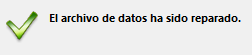
El botón Abrir el archivo de historial muestra una página en su navegador que describe los resultados de la operación. Esta página lista las verificaciones o reparaciones efectuadas e indica todos los errores encontrados, aparece ([OK] cuando la verificación es correcta). El archivo se genera en la carpeta Logs de la base. Este archivo se crea en formato XML y se llama “NombreBase_Repair_Log_<aaaa-mm-dd hh-mm-ss>.xml" donde:
- <NombreBase> es el nombre del archivo de estructura sin ningún tipo de extensión, por ejemplo, "Facturas",
- <aaaa-mm-dd hh-mm-ss> es la marca de tiempo del archivo, en base a la hora del sistema local cuando se inició la operación de mantenimiento, por ejemplo "2016-01-22 15-20-45".
Este archivo le permite ver todas las operaciones realizadas. Al hacer clic en el botón Abrir archivo de historial, 4D muestra el archivo de historial más reciente en el navegador por defecto de la máquina (ver Abrir el archivo de historial).
La reparación estándar permite reparar los datos en los cuales sólo algunos registros o índices están dañados (las tablas de direcciones quedan intactas). Los datos se compactan y reparan. Este tipo de reparación sólo puede realizarse cuando el archivo de datos y el archivo de estructura corresponden.
Utilice esta opción de reparación de bajo nivel sólo cuando el archivo de datos esté muy dañado y después de que todas las otras soluciones (restauración de backup, reparación estándar) hayan sido ineficaces.
Los registros de 4D son de tamaño variable: por lo tanto, es necesario conservar el lugar en que se almacenan en su disco en una tabla especifica, para encontrarlos de nuevo. El programa accede a la dirección del registro a través de un índice y una tabla de direcciones. Si sólo los registros o índices están dañados, la opción de reparación estándar suele ser suficiente para resolver el problema. Sin embargo, cuando la tabla de direcciones se ve afectada, se requiere una recuperación más sofisticada, ya que es necesario reconstruirla. Para ello, el CSM utiliza el marcador que se encuentra en el encabezado de cada registro. Los marcadores se comparan con un resumen del registro, incluyen la información esencial a partir de la cual es posible reconstruir la tabla de direcciones.
Notas:
- Si ha deseleccionado la opción Registros borrados definitivamente en las propiedades de una tabla en la estructura de la base, realizar una recuperación por encabezados puede hacer que los registros eliminados previamente reaparezcan.
- La recuperación por encabezados no tiene en cuenta las restricciones de integridad. Más concretamente, después de esta operación es posible obtener valores duplicados con los campos únicos o valores NULL con campos declarados no NULL.
Al hacer clic en el botón Analizar y reparar..., 4D realiza un análisis completo del archivo de datos. Cuando termina el análisis, los resultados aparecen en la siguiente ventana:
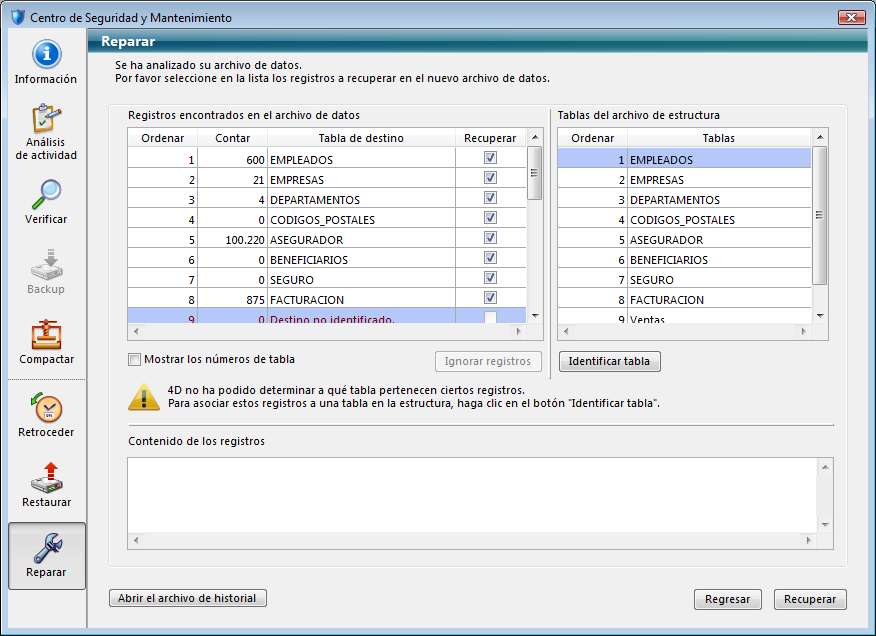
Nota: si todos los registros y todas las tablas han sido asignados, sólo se muestra el área principal en la pantalla.
El área "Contenido del archivo de datos analizado" incluye dos tablas que resumen la información del análisis del archivo de datos.
- La primera tabla muestra la información del análisis del archivo de datos. Cada línea representa un grupo de registros recuperables en el archivo de datos:
- La primera columna indica el orden de recuperación de los grupos de registros.
- La columna ## indica el número de la tabla asignada al grupo, si es que existe.
- La columna Tablas asignadas indica los nombres de las tablas que se asignaron automáticamente a los grupos de registros identificados. Los nombres de las tablas asignadas automáticamente aparecerán en color verde.
- La columna Registros recuperables indica el número de registros recuperables en el grupo.
- La columna Recuperar le permite indicar para cada grupo si desea recuperar los registros. Por defecto, esta opción está seleccionada para cada grupo.
- La segunda tabla muestra las tablas que no fueron asignadas, es decir, las tablas que no pueden estar asociadas con ningún registro.
Asignación manual
Si varios grupos de registros no pudieron ser asignados a las tablas debido al daño de la tabla de direcciones, puede asignarlos manualmente.
Para ello, primero seleccione un grupo de registros no asignado en la primera tabla. El área "Contenido de los registros" muestra una vista previa de los contenidos de los primeros registros del grupo para facilitar asignarlos: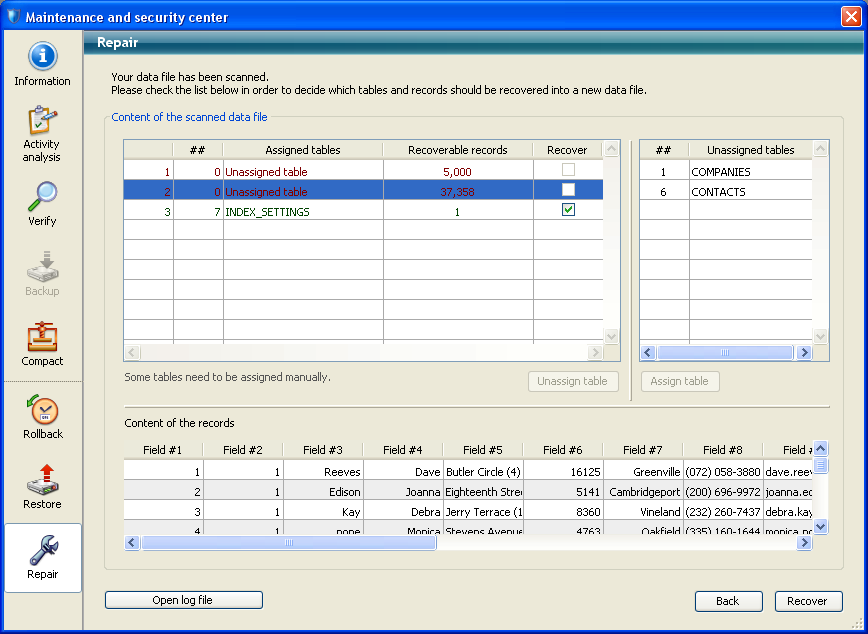
A continuación, seleccione la tabla a asignar al grupo en la tabla "Tablas sin asignar" y haga clic en el botón Asignar tabla. También puede asignar una tabla por arrastrar y soltar.
El grupo de registros se asocia a la tabla y se recuperará en esta tabla. Los nombres de las tablas que se asignan manualmente aparecen en negro.
Utilice el botón Desasignar tabla para eliminar la asociación efectuada manualmente entre la tabla y el grupo de registros.
El área “Reparar el archivo de estructura” muestra la ruta de acceso del archivo de estructura de la base así como un botón [...] que puede utilizarse para especificar otra ubicación para guardar los backups de archivos originales efectuados antes de la reparación.
Al hacer clic en uno de los botones Reparar, si es necesario la base se cierra y se abre nuevamente en modo mantenimiento antes de que comience la operación.
Cuando termina la reparación, 4D genera un archivo de historial en la carpeta Logs de la base. Este archivo se crea en formato XML y se llama “NombreBase_Repair_Log_<aaaa-mm-dd hh-mm-ss>.xml" donde:
- <NombreBase> es el nombre del archivo de estructura sin ningún tipo de extensión, por ejemplo, "Facturas",
- <aaaa-mm-dd hh-mm-ss> es la marca de tiempo del archivo, en base a la hora del sistema local cuando se inició la operación de mantenimiento, por ejemplo "2016-01-22 15-20-45".
Este archivo le permite ver todas las operaciones realizadas. Al hacer clic en el botón Abrir archivo de historial, 4D muestra el archivo de historial más reciente en el navegador por defecto de la máquina (ver Abrir el archivo de historial).
Producto: 4D
Tema: Centro de seguridad y mantenimiento
Repair_Log
Manual de Diseño ( 4D v16)
Manual de Diseño ( 4D v16.1)
Manual de Diseño ( 4D v16.3)









